Многие пользователи ПК используют панель управления для доступа к различным инструментам и настройкам администратора, таким как диспетчер устройств и учетные записи пользователей. Хотя есть несколько способов запуска панели управления в Windows 10, большинство пользователей предпочитают открывать панель управления, щелкнув меню «Пуск», а затем щелкнув «Панель управления» в правой части меню «Пуск».
Поскольку меню «Пуск» в Windows 10 отличается от привычного меню «Пуск» в Windows 7 или Vista и того факта, что панель управления не находится в меню «Пуск» с настройками по умолчанию, многим пользователям трудно открыть панель управления в Windows. 10.

Даже если можно ввести «Панель управления» в поле поиска меню «Пуск», а затем нажать клавишу «Ввод» или щелкнуть правой кнопкой мыши кнопку «Пуск», а затем нажать «Панель управления», чтобы открыть ее, вы можете разместить панель управления в меню «Пуск» в Windows 10,
Если вы хотите закрепить плитку панели управления справа от меню «Пуск», как показано на рисунке выше, выполните инструкции, указанные в способе 1. И вместо этого, если вы хотите закрепить панель управления слева от Меню Пуск, чуть ниже вашего имени пользователя, пожалуйста, следуйте инструкциям, указанным в способе 2.
Способ 1
Закрепить плитку панели управления справа от меню «Пуск»
Шаг 1: Откройте меню Пуск, введите Панель управления в поле поиска, чтобы увидеть Панель управления в результатах поиска.
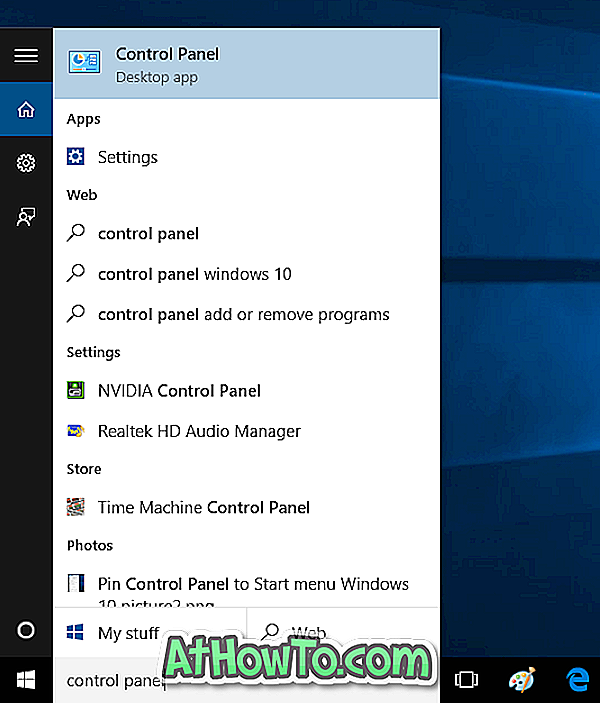
Шаг 2: Щелкните правой кнопкой мыши на панели управления и выберите пункт «Прикрепить к началу», чтобы добавить плитку панели управления в правой части начального экрана.

Способ 2
Обновление: этот метод НЕ работает на окончательной версии (окончательной первоначальной версии) Windows 10. Поэтому, пожалуйста, используйте вышеуказанный метод.
Закрепить панель управления слева от меню «Пуск»
Шаг 1: Щелкните правой кнопкой мыши пустую область панели задач и выберите « Свойства» . Откроется панель задач и меню «Пуск».
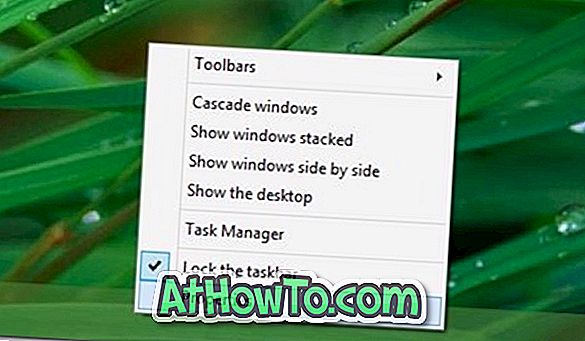
Шаг 2: Нажмите на вкладку меню «Пуск » (см. Рисунок), а затем нажмите кнопку « Настроить», чтобы открыть диалоговое окно «Настройка меню Пуск».
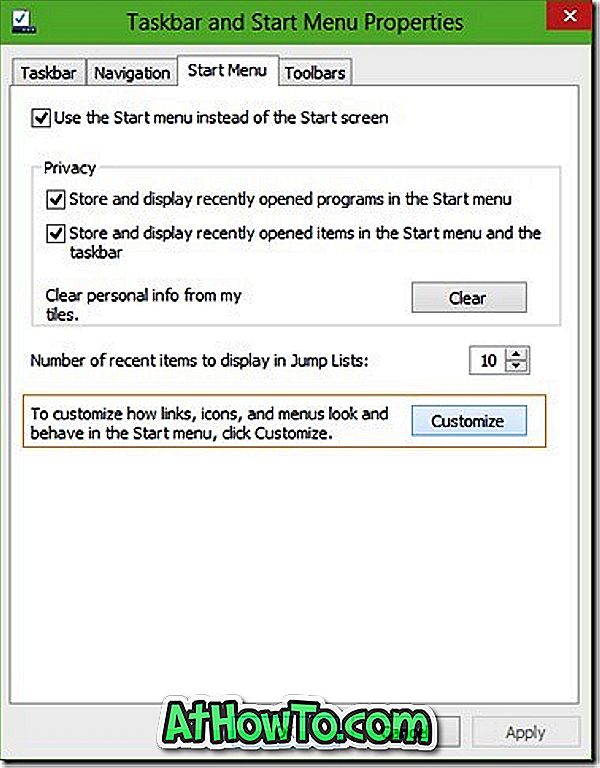
Шаг 3: Здесь, в списке «Прикрепить к началу», выберите « Панель управления», нажмите кнопку « ОК», а затем нажмите кнопку «Применить», чтобы закрепить панель управления слева от меню «Пуск». Это оно!
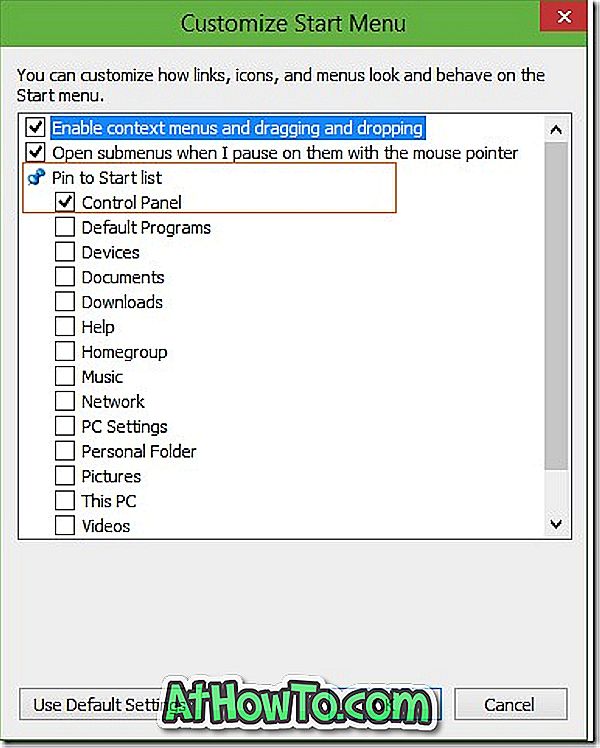
Как вы могли заметить, вы также можете прикрепить различные другие элементы, такие как Домашняя группа, Видео, Загрузки и Сеть, в меню Пуск. Чтобы удалить закрепленный элемент из меню «Пуск», щелкните его правой кнопкой мыши и выберите «Удалить из этого списка».
Как закрепить корзину на панели задач и закрепить папки на панели задач без использования сторонних утилит, также может вас заинтересовать.













